Linuxdu命令使用教程:查看磁盘占用方法
时间:2025-09-01 14:49:47 174浏览 收藏
想快速了解Linux系统中的磁盘占用情况?本文为你提供了一份详尽的`du`命令使用教程。`du`命令是Linux下的利器,能助你快速查看磁盘空间使用情况。本文将介绍`du`命令的基本用法,如以更友好的格式(MB、GB)显示磁盘占用情况,显示目录总计大小,以及如何结合`sort`命令按大小排序文件和目录。此外,还讲解如何使用`-d`选项限制显示深度,以及如何结合`find`命令排除特定文件类型,甚至利用`ncdu`工具进行交互式磁盘分析。掌握`du`命令,配合`find`、`sort`等命令,你就能轻松找出占用磁盘空间的“罪魁祸首”,并有效清理磁盘空间,优化系统性能。
du命令用于查看磁盘使用情况,可结合-h、-s、-d等选项以友好格式显示指定目录总大小及限制深度,通过find与sort命令可查找大文件并排序,辅助清理占用空间。
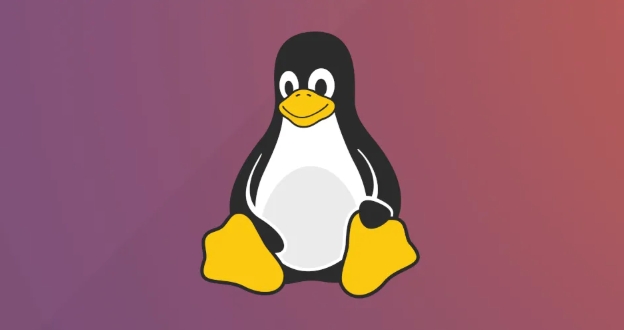
du命令是Linux系统中一个非常实用的工具,它可以帮助你快速了解磁盘空间的使用情况。简单来说,du命令可以告诉你哪些文件和目录占用了最多的磁盘空间,从而帮助你进行磁盘清理和优化。
使用du命令,你可以轻松找出占用大量空间的罪魁祸首,并采取相应的措施,比如删除不必要的文件,或者将文件移动到更大的存储设备上。
解决方案
基本用法:
最简单的用法是在终端输入
du命令,它会显示当前目录下所有文件和子目录的磁盘使用情况,单位是KB。du
如果你想查看特定目录的磁盘使用情况,可以指定目录作为参数:
du /path/to/your/directory
以更友好的格式显示:
du命令默认以KB为单位显示,可能不太直观。-h选项可以以更友好的格式显示(例如,MB、GB):du -h du -h /path/to/your/directory
显示总计:
如果你只想知道某个目录的总磁盘使用量,可以使用
-s选项:du -sh /path/to/your/directory
这会只显示指定目录的总大小,而不是每个子目录的大小。
按大小排序:
要找出占用最多空间的目录,可以将
du命令的输出通过管道传递给sort命令进行排序。-n选项告诉sort命令按数值排序,-r选项进行逆序排序(从大到小):du -sh ./* | sort -rh
这个命令会显示当前目录下所有文件和目录的大小,并按大小排序。
限制显示深度:
-d选项可以限制du命令显示的目录深度。例如,-d 1只会显示当前目录下的文件和一级子目录的大小:du -h -d 1 /path/to/your/directory
这可以帮助你快速找到占用空间最多的顶级目录,而不用查看所有子目录的详细信息。
排除特定文件类型:
结合
find命令和du命令,可以排除特定文件类型。例如,排除所有.log文件:find . -name "*.log" -print0 | xargs -0 du -ch | grep -v "total"
这个命令会先找到所有
.log文件,然后将它们排除在du命令的统计之外。结合ncdu工具:
ncdu是一个更高级的磁盘使用分析工具,它提供了一个交互式的界面,可以让你更方便地浏览和分析磁盘空间使用情况。如果你的系统上没有安装ncdu,可以使用包管理器安装:sudo apt-get install ncdu # Debian/Ubuntu sudo yum install ncdu # CentOS/RHEL sudo dnf install ncdu # Fedora
安装完成后,只需在终端输入
ncdu命令即可开始使用。ncdu /path/to/your/directory
如何使用du命令查找大于指定大小的文件?
你可以结合 find 命令和 du 命令来实现这个功能。首先使用 find 命令找到大于指定大小的文件,然后使用 du 命令显示这些文件的大小。例如,查找大于100MB的文件:
find . -type f -size +100M -print0 | xargs -0 du -h
这个命令会找到当前目录下所有大于100MB的文件,并以友好的格式显示它们的大小。find 命令的 -size 选项可以指定文件大小,+ 表示大于,- 表示小于。
du命令输出中的数字代表什么?
du 命令的输出通常包含两列:第一列是磁盘使用量,第二列是文件或目录的名称。磁盘使用量的单位取决于你使用的选项。如果没有指定任何选项,默认单位是KB。如果使用了 -h 选项,则会以更友好的格式显示,例如,MB、GB等。
例如,如果 du 命令的输出是 1234 /path/to/your/file,则表示 /path/to/your/file 文件占用了1234KB的磁盘空间。如果使用了 -h 选项,输出可能是 1.2M /path/to/your/file,则表示该文件占用了1.2MB的磁盘空间。
如何使用du命令清理磁盘空间?
du 命令本身并不能清理磁盘空间,但它可以帮助你找到占用大量空间的罪魁祸首,然后你可以使用其他命令来清理磁盘空间。例如,你可以使用 rm 命令删除不必要的文件,或者使用 mv 命令将文件移动到更大的存储设备上。
在删除文件之前,一定要仔细检查,确保你不会误删重要文件。可以使用 -i 选项来让 rm 命令在删除每个文件之前都进行确认:
rm -i /path/to/your/file
另外,还可以考虑使用 find 命令来批量删除文件。例如,删除所有 .tmp 文件:
find . -name "*.tmp" -delete
在执行这个命令之前,一定要确保你了解它的作用,并备份重要数据。
本篇关于《Linuxdu命令使用教程:查看磁盘占用方法》的介绍就到此结束啦,但是学无止境,想要了解学习更多关于文章的相关知识,请关注golang学习网公众号!
-
501 收藏
-
501 收藏
-
501 收藏
-
501 收藏
-
501 收藏
-
275 收藏
-
130 收藏
-
483 收藏
-
101 收藏
-
342 收藏
-
126 收藏
-
113 收藏
-
162 收藏
-
235 收藏
-
249 收藏
-
204 收藏
-
410 收藏
-

- 前端进阶之JavaScript设计模式
- 设计模式是开发人员在软件开发过程中面临一般问题时的解决方案,代表了最佳的实践。本课程的主打内容包括JS常见设计模式以及具体应用场景,打造一站式知识长龙服务,适合有JS基础的同学学习。
- 立即学习 543次学习
-

- GO语言核心编程课程
- 本课程采用真实案例,全面具体可落地,从理论到实践,一步一步将GO核心编程技术、编程思想、底层实现融会贯通,使学习者贴近时代脉搏,做IT互联网时代的弄潮儿。
- 立即学习 516次学习
-

- 简单聊聊mysql8与网络通信
- 如有问题加微信:Le-studyg;在课程中,我们将首先介绍MySQL8的新特性,包括性能优化、安全增强、新数据类型等,帮助学生快速熟悉MySQL8的最新功能。接着,我们将深入解析MySQL的网络通信机制,包括协议、连接管理、数据传输等,让
- 立即学习 500次学习
-

- JavaScript正则表达式基础与实战
- 在任何一门编程语言中,正则表达式,都是一项重要的知识,它提供了高效的字符串匹配与捕获机制,可以极大的简化程序设计。
- 立即学习 487次学习
-

- 从零制作响应式网站—Grid布局
- 本系列教程将展示从零制作一个假想的网络科技公司官网,分为导航,轮播,关于我们,成功案例,服务流程,团队介绍,数据部分,公司动态,底部信息等内容区块。网站整体采用CSSGrid布局,支持响应式,有流畅过渡和展现动画。
- 立即学习 485次学习
